Питање
Проблем: Како да поправим грешку која недостаје једном или више мрежних протокола?
Здраво, имам проблема са коришћењем интернета, па се надам да ћете ми помоћи. Сваки пут када покушавам да отворим веб локације, добијам обавештење да је веза истекла. Затим сам користио функцију Решавање проблема на ВиФи подешавањима, што ми је дало одговор: „Недостаје један или више мрежних протокола.“ Не знам шта то значи и шта треба да урадим да то поправим. Можете ли да ми помогнете?
Решен одговор
„Недостаје један или више мрежних протокола“ или познатије као „Недостаје мрежни протокол“ су релативно чести грешке са којима се корисници сусрећу када покушавају да приступе интернету било помоћу ВиФи-а или Етхернет-а везе.[1] У већини случајева, корисници се сусрећу са овим проблемом након што кликну на дугме „Дијагноза“ у доњем десном углу њихове екране на Виндовс рачунарима, што захтева скенирање преко Виндовс Нетворк Диагностицс (Нетворк Алат за решавање проблема).
Да бисте разумели грешку која недостаје једном или више мрежних протокола, прво морате разумети шта је мрежни протокол. Мрежни протокол је једна од најважнијих компоненти када је у питању коришћење интернета – сви га користе непрекидно, а да тога нису ни свесни. Мрежни протокол једноставно дефинише како два или више различитих уређаја комуницирају преко одређене мреже. Да би се обезбедила правилна комуникација података, обе стране (пошиљаоци и примаоци) треба да имају инсталиране одговарајуће протоколе да би веза била успешна.
Стога, ако један од таквих протокола није инсталиран на рачунару пријемника, „Недостаје један или више мрежних протокола“ може доћи до грешке, спречавајући кориснике да приступе свим веб локацијама преко Гоогле Цхроме-а, Мозилла Фирефок-а, Сафарија или другог веб-а прегледач. Ово може бити у најмању руку фрустрирајуће, јер то у основи значи да корисници не могу нормално да користе интернет. Стога, постоји потреба да се што пре исправи грешка у којој недостаје један или више мрежних протокола – ми вам можемо помоћи у томе.
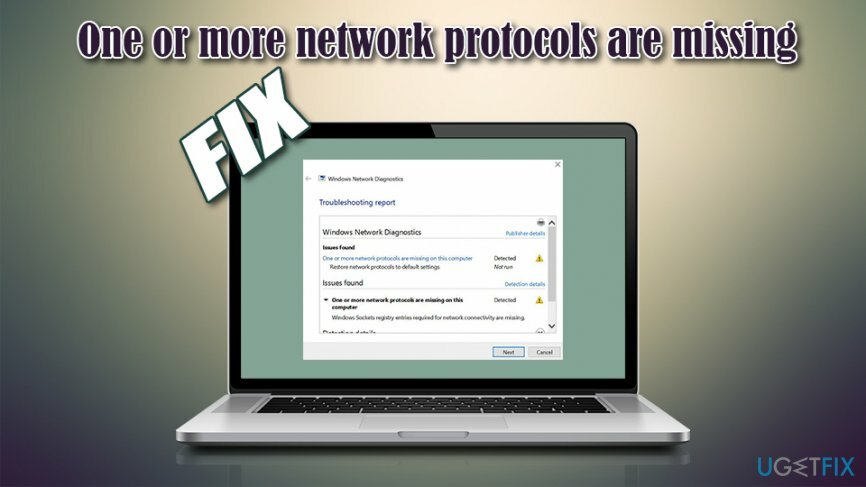
Када корисници наиђу на грешку Недостаје један или више мрежних протокола, биће обавештени да је веза истекла. Након покретања дијагностике мреже, они су представљени са следећим информацијама:
Виндовс мрежна дијагностика
Пронађени проблеми
На овом рачунару недостаје један или више мрежних протокола
Вратите мрежне протоколе на подразумевана подешавањаПронађени проблеми
На овом рачунару недостаје један или више мрежних протокола
Недостају уноси регистра Виндовс Соцкетс потребни за мрежно повезивање
Алати за решавање проблема[2] су одлични у упућивању корисника на један или више мрежних протокола који недостају на овој поправци рачунара, иако многи не знају где да изврше ове кораке. Другим речима, док су алати за решавање проблема сјајни алати за дијагностиковање проблема са Виндовс-ом, они не могу да их решавају све време и корисници морају да их изводе ручно.
Када говоримо о аутоматским поправкама, топло вам саветујемо да користите РеимагеМац машина за прање веша Кс9 – овај алат може да поправи многе грешке везане за Виндовс у року од само неколико минута. Ако то није успело, наставите са ручним решењима у наставку – бар једно од њих би требало да вам помогне да поправите грешку једног или више мрежних протокола недостаје.
Поправи 1. Ресетујте ТЦП/ИП преко командне линије
Да бисте поправили оштећени систем, морате купити лиценцирану верзију Реимаге Реимаге.
Као што је поменуто у оквиру грешке, постављање мрежних протокола на подразумеване може вам помоћи да поправите грешку у којој недостаје један или више мрежних протокола. За то, приступите администраторској командној линији:
- Отворите Виндовс претрагу и откуцајте цмд
- Кликните десним тастером миша Командна линија резултат и изаберите Покрени као администратор
- У новом прозору унесите следећу команду, након чега притисните Ентер:
нетсх винсоцк ресет
-
Поново покренути рачунар
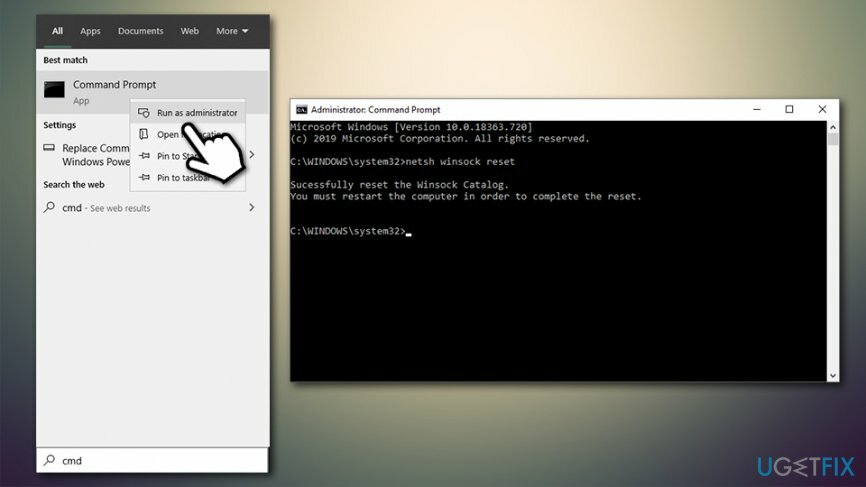
Поправка 2. Подесите ИПв4 да аутоматски добије ДНС и ИП
Да бисте поправили оштећени систем, морате купити лиценцирану верзију Реимаге Реимаге.
Ово је исправка која је помогла већини корисника да реши проблем – промените опције адаптера да бисте открили ИП/ДНС[3] аутоматски:
- Кликните десним тастером миша на Почетак дугме и изаберите Мрежне везе
- На десној страни прозора кликните на Промените опције адаптера
- У овом прозору кликните десним тастером миша на везу коју користите и изаберите Својства
- Кликните на Интернет протокол верзија 4 (ТЦП/ИПв4) једном, а затим изаберите Својства
- Изаберите Добијте ИП адресу аутоматски и Аутоматски набавите ДНС сервер Опције
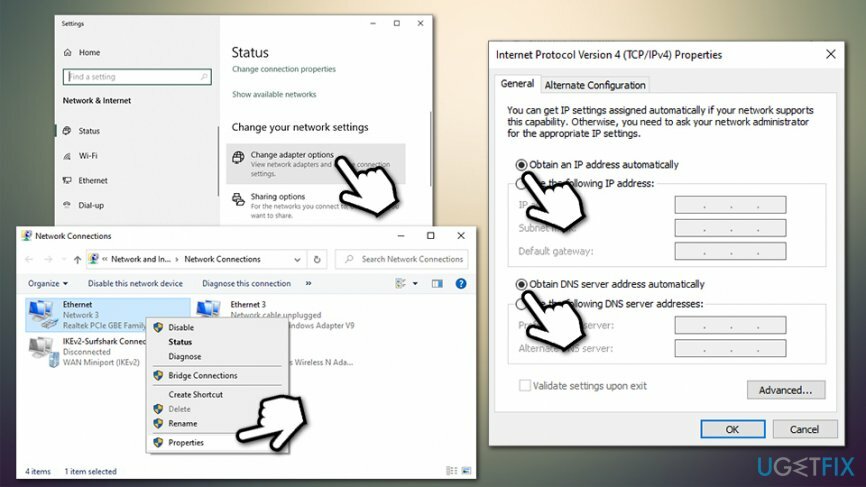
- Кликните ок
Поправка 3. Онемогући ИПв6 (Интернет протокол верзија 6)
Да бисте поправили оштећени систем, морате купити лиценцирану верзију Реимаге Реимаге.
- Као иу претходном кораку, идите на Мрежне везе > Промени опције адаптера
- Изаберите одговарајућу везу, кликните десним тастером миша и изаберите Својства
- Финд Интернет протокол верзија 6 (ТЦП/ИПв6) и откључати маркер поред њега
- Кликните ок
Поправка 4. Онемогућите НетБИОС
Да бисте поправили оштећени систем, морате купити лиценцирану верзију Реимаге Реимаге.
Неки корисници су пријавили да им је онемогућавање НетБИОС-а помогло да реше проблем. Ево како да то урадите:
- Иди на Мрежне везе > Промени опције адаптера > изаберите своју везу > Својства поново
- Изаберите Интернет протокол верзија 4 (ТЦП/ИПв4) и притисните Својства
- На дну прозора изаберите Напредно…
- У напредним подешавањима изаберите ВИНС таб
- Изаберите Онемогућите НетБИОС преко ТЦП/ИП-а опција
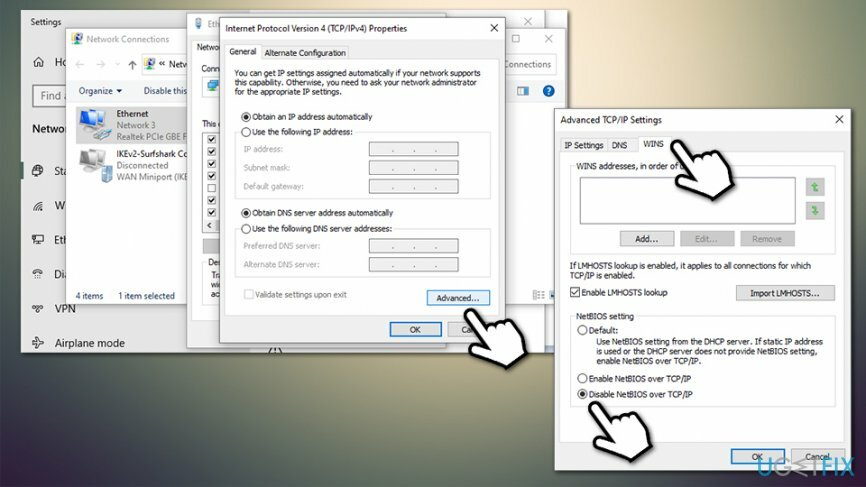
- Кликните ок
Поправи 5. Поново инсталирајте управљачке програме мрежног адаптера
Да бисте поправили оштећени систем, морате купити лиценцирану верзију Реимаге Реимаге.
Управљачки програми мрежних адаптера се понекад могу оштетити или почети неисправно. Да бисте то поправили, једноставно поново инсталирајте драјвере мрежног адаптера:
- Кликните десним тастером миша на Почетак и изаберите Менаџер уређаја
- Проширити Мрежни адаптери одељак
- Кликните десним тастером миша на мрежни адаптер и изаберите Деинсталирајте драјвер
- Када се упозорење појави, кликните на Деинсталирај поново
- Рестарт рачунар
- Након поновног покретања, поново покрените Управљач уређајима
- На врху прозора притисните Скенирајте промене у хардверу
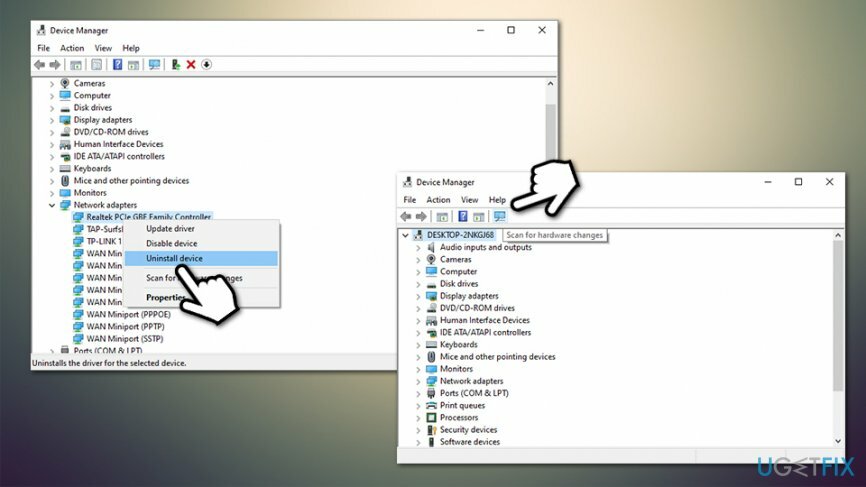
- Виндовс би требао аутоматски открити и инсталирати управљачке програме који недостају
Поправи 6. Поново покрените мрежни адаптер
Да бисте поправили оштећени систем, морате купити лиценцирану верзију Реимаге Реимаге.
- Држати Тастер Виндовс + Притисните Р
- Тип нцпа.цпл у дијалогу за покретање и кликните ок
- Пронађите свој мрежни адаптер на листи, кликните десним тастером миша на њега и изаберите Онемогући
- Након тога, кликните десним тастером миша на њега још једном и изаберите Омогући
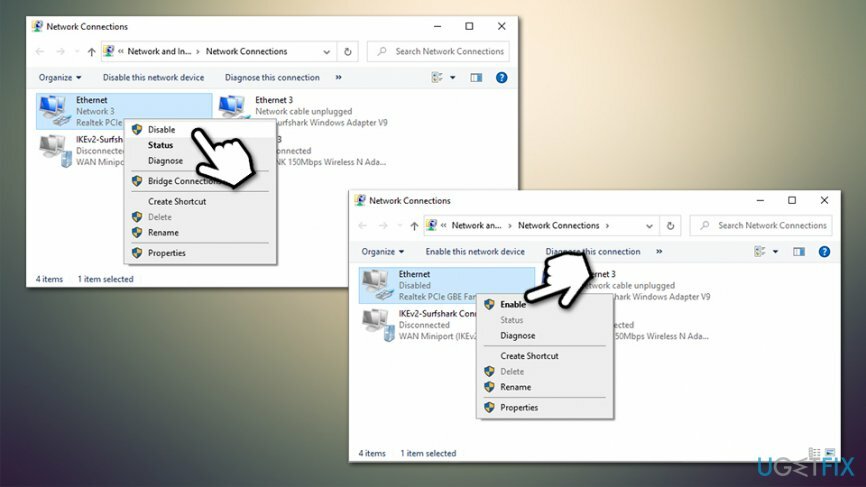
Поправи 7. Поново инсталирајте Антивирус
Да бисте поправили оштећени систем, морате купити лиценцирану верзију Реимаге Реимаге.
У случају да сте недавно прешли на други антивирус, то може бити разлог зашто се суочавате са грешком у којој недостаје један или више мрежних протокола јер можда блокира приступ Интернету. Да бисте поново инсталирали антивирус, морате:
- Држати Тастер Виндовс + Притисните Р
- Тип аппвиз.цпл у дијалогу за покретање и кликните ок
- Пронађите свој антивирус на листи, кликните десним тастером миша на њега и изаберите Деинсталирај
- Након тога, рестарт ваш рачунар
- На крају, преузмите антивирус, покрените га и поново инсталирајте
Обавестите нас ако било који од Једном или више мрежних протокола недостају исправке грешака ти је помогао. Већина корисника је изјавила да су ове методе помогле у решавању овог проблема. Ако још нисте покушали да поправите грешку у којој недостаје један или више мрежних протокола тако што ћете проверити рачунар помоћу професионалног алата за заштиту од малвера, време је да то урадите.
Аутоматски поправите своје грешке
тим угетфик.цом покушава да да све од себе да помогне корисницима да пронађу најбоља решења за отклањање својих грешака. Ако не желите да се борите са техникама ручне поправке, користите аутоматски софтвер. Сви препоручени производи су тестирани и одобрени од стране наших професионалаца. Алати које можете користити да поправите своју грешку су наведени у наставку:
Понуда
урадите то сада!
Преузмите поправкуСрећа
Гаранција
урадите то сада!
Преузмите поправкуСрећа
Гаранција
Ако нисте успели да поправите грешку користећи Реимаге, обратите се нашем тиму за подршку за помоћ. Молимо вас да нам кажете све детаље за које мислите да бисмо требали да знамо о вашем проблему.
Овај патентирани процес поправке користи базу података од 25 милиона компоненти које могу заменити било коју оштећену или недостајућу датотеку на рачунару корисника.
Да бисте поправили оштећени систем, морате купити лиценцирану верзију Реимаге алат за уклањање злонамерног софтвера.

Приватни приступ интернету је ВПН који може спречити вашег Интернет провајдера, влада, и трећим странама од праћења вашег онлајн и омогућавају вам да останете потпуно анонимни. Софтвер обезбеђује наменске сервере за торрентинг и стримовање, обезбеђујући оптималне перформансе и не успоравајући вас. Такође можете заобићи гео-ограничења и прегледати услуге као што су Нетфлик, ББЦ, Диснеи+ и друге популарне услуге стримовања без ограничења, без обзира на то где се налазите.
Напади злонамерног софтвера, посебно рансомваре, далеко су највећа опасност за ваше слике, видео записе, пословне или школске датотеке. Пошто сајбер криминалци користе робустан алгоритам за шифровање за закључавање података, он се више не може користити док се не плати откупнина у биткоинима. Уместо да плаћате хакерима, прво покушајте да користите алтернативу опоравак методе које би вам могле помоћи да повратите барем део изгубљених података. У супротном, такође можете изгубити новац, заједно са датотекама. Један од најбољих алата који би могао да врати бар неке од шифрованих датотека - Дата Рецовери Про.